Snapchat er kjent for sitt utvalg av interaktive filtre, Musical.ly er populært for sin leppe-synkroniserende gimmick. Hva om du får det beste fra begge verdener i en enkelt app ?? En mikro-vlogging-app TikTok lover alt dette. Det er en sammensmelting av de to og en-stopp-løsningen for kortformet mobilvideo. Appen lar deg lag dine egne fantastiske videoer ved å fange morsomme og minneverdige øyeblikk å dele med verden. Her er en tutorial som forklarer deg hvordan lage videoer på Tiktok.

Lag dine egne videoer på TikTok
1] Hvis du ikke har installert appen ennå. Last ned og installer den.
2] Når du har installert appen på smarttelefonen din, kan du starte appen og trykke på den hvite ‘Plus'-Skiltet i midten av grensesnittet.

3] Når du gjør det, blir du ledet til engrensesnitt for å logge på appen før du har fullstendig tilgang til den. Her kan du registrere deg for tjenesten eller logge på med en sosialt nettverkskonto du har.
4] Når du legger til kontoen for sosiale nettverk og logger deg på, klikker du på "Plus" -tegnet igjen.
5] Når du blir bedt om det, gi tilgang til kameraet og trykk på 'OK' -knappen. Tillat også tilgang til mikrofonen.

6] Nå, for å velge en sang til videoen din, trykk på ‘Velg en lyd'-Knappen øverst på smarttelefonskjermen.
7] Se på TikToks bibliotek for å finne en sang du vil legge til videoen din.
8] Trykk på sangen du nettopp valgte for øyeblikk siden for å synliggjøre knappen «Skyt med denne lyden».
9] Hvis du vil justere punktet der musikk skulle starte, bruk saksikonet. Skyv deretter musikksporet til et punkt der du vil at musikken skal starte, når du spiller inn.

10] Trykk på avmerkingsmerket for å lagre endringene.
11] Velg hastigheten på videoen din. Dette vil stille inn hastigheten på videoen mens du spiller inn den.

12] Aktiver enhetens kamera. Du kan bytte mellom enhetens front- eller bakkamera ved å trykke på pilkretsen. Trykk og hold nede 'Kamera' -knappen for å starte innspillingen. For å stoppe opptaket, løfter du bare fingeren fra kameraikonet.
13] Trykk på de fargede prikkene som er synlige nederst for å bla gjennom videofiltrene. Trykk på et filter for å se hvordan det ser ut på videoen din.
14] Klikk på klokkeikonet for å se andre filtre. Legg til noen av dem hvis du vil.
15] Hvis alt ser bra ut, skal videoen være klar til å dele med den elektroniske verdenen. Så velg knappen 'Neste'.
16] Legg til en bildetekst, og tag vennene dine i innlegget ved å legge til @ til vennenes navn eller andre TikTok-brukernavn. Om nødvendig kan du dele innlegget ditt til andre sosiale mediekontoer som Twitter.
17] Når du er klar til å dele innlegget ditt i TikTok-profilen din, klikker du på 'Innlegg' og venter i noen sekunder for å la videoen laste opp.
Det er alt som trengs for å opprette et TikTok-innlegg. Vær oppmerksom på at Tik Tok ikke bare er begrenset til dine mobiltelefoner. Du kan til og med redigere videoer fra bærbare datamaskiner (Windows / Mac) og laste dem opp.
Tiktok personverninnstillinger
Til slutt, hvis personvern er noe som angår deg om slike plattformer, kan du endre og se personverninnstillinger, følg disse trinnene.
1] Trykk på Profil-ikonet i den nederste fanen. Velg deretter trepunktsikonet øverst til høyre hjørne.
2] Fra listen over alternativer som vises under ‘Personvern og innstillinger’, velg ‘Personvern og sikkerhet’.
3] Når du kommer til skjermbildet "Personvern og sikkerhet", trykker du på "Hvem kan laste ned videoen min". Som standard tilbys tre alternativer -
- alle
- venner
- Av
4] Her må du merke deg at hvis du har en privat profil,denne innstillingen vil være av som standard, og ingen kan laste ned videoen din. Du kan endre andre personverninnstillinger her for å tillate utvalgte personer eller alle å sende deg beskjed eller kommentere videoene dine.
Dermed kan du ta noen få enkle trinnvideoene dine til neste nivå, legg til spesialeffektfiltre, morsomme klistremerker, musikk og mer. I tillegg tilpasser TikTok seg raskt etter din smak for å tilby de mest relevante, interessante, morsomme videoene du aldri vil slutte å se på. Det er en personlig videostrøm spesielt for deg basert på hva du ser, liker og deler! Last ned for iOS & Android
Hvis du har flere tips du kan dele med oss på dette innlegget, kan du legge dem til i kommentarfeltet nedenfor.



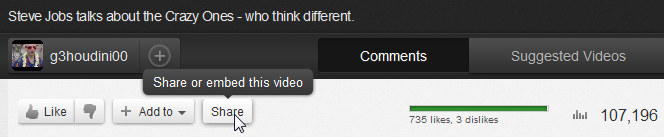








kommentarer